Как да отпечатате фонови и цветни изображения в Word
Когато изберете да отпечатате документ на Word , можете да добавите цвят на фона или изображение към него. Функцията не е активирана по подразбиране, но може да бъде конфигурирана лесно чрез настройките на приложението. И така, нека да видим как да накараме Microsoft Word да отпечата цвета на фона или изображението по време на печат.

Отпечатайте(Print) фонови и цветни изображения в Word
В повечето случаи документите на Word се разглеждат дигитално и рядко се отпечатват, така че няма нужда да добавяте цвят или изображение към тях, докато печатате. Какъвто и да е случаят, ето как да накарате Word да отпечата цвета на фона или изображението, докато печатате.
- Стартирайте приложението Microsoft Word .
- Отидете в менюто Файл .(File)
- Изберете Опции(Options) .
- Превключете към раздела Дисплей .(Display)
- Отидете на Опции за печат .(Printing)
- Активирайте Печат на фонови цветове и изображения(Print background colors and images) .
Нека да видим това подробно.
Стартирайте приложението Microsoft Word.
Отидете в раздела Файл(File) в менюто на лентата.
Щракнете(Click) върху раздела и в страничната лента, показана вляво, превъртете надолу до Опции.( Options.)
Щракнете върху Опции(Options) , за да отворите прозореца Опции на Word(Word Options) .
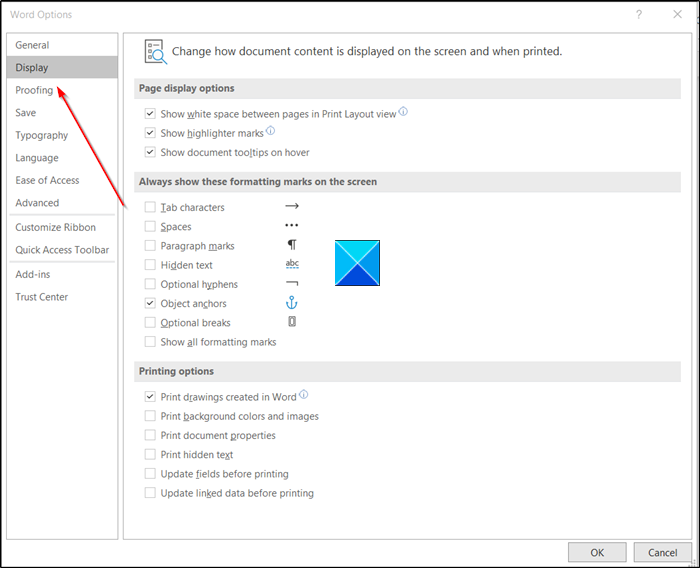
След това превключете към раздела Дисплей( Display) .
Превключете към десния панел и превъртете надолу до Опции за печат(Printing Options) .
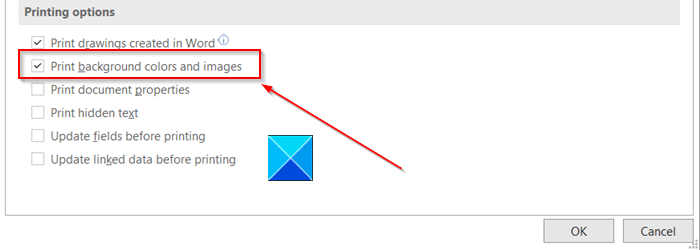
Там поставете отметка в квадратчето срещу опцията „ Отпечатване на фонови и цветни изображения(Print background and color images) “.
Отново се върнете в менюто Файл(File) и след това изберете Печат(Print) , за да проверите визуализацията за печат. Като алтернатива, можете да натиснете Ctrl+P едновременно, за да получите визуализацията за печат за миг.
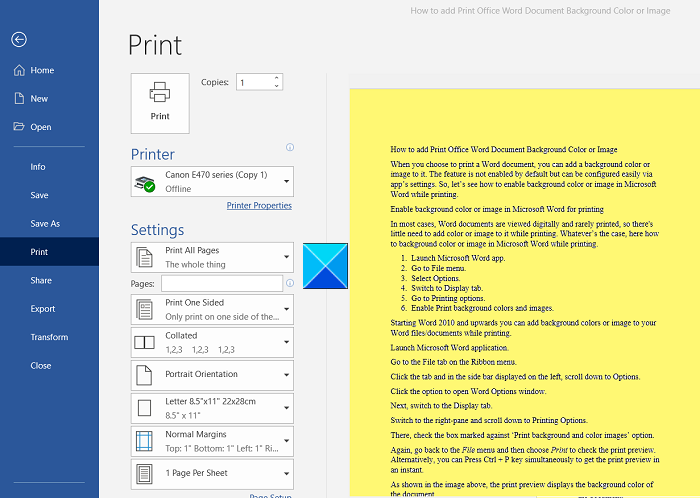
Както е показано на изображението по-горе, визуализацията за печат показва цвета на фона на документа.
Изберете вашия принтер по подразбиране и след това щракнете върху бутона Печат(Print) , за да отпечатате цветния документ.
Прочетете(Read) : Как да премахнете фона на картина с Microsoft Word(How to remove the Background of a Picture with Microsoft Word) .
Моля(Please) , имайте предвид, че когато активирате тази функция, т.е. да отпечатате всички фонови цветове и изображения, скоростта на вашия процес на печат може малко да се забави. Ако нямате нищо против временното забавяне, продължете и разпечатайте документа си!
Hope it helps!
Related posts
Как да използвате предложения за пренаписване в приложението Word за уеб
Excel, Word или PowerPoint не можаха да стартират последния път
Как да създадете книжка или книга с Microsoft Word
Как да изключите знаците за абзаци в Microsoft Word
Най-добрите шаблони за фактури за Word Online за безплатно създаване на бизнес фактури
Как да обедините Word документи
Премахнете фона на картина с Microsoft Word
Jarte е богат на функции безплатен преносим текстов процесор за компютър с Windows
Как да вмъкнете воден знак в документ на Word
Как да използвате Mail Merge за писма в Word
Как да вмъкнете музикални бележки и символи в документ на Word
Клавишните комбинации не работят в Word
Как да конвертирате таблица в текст и текст в таблица в Word
Добавяне, промяна, премахване на автор от свойството на автора в документа на Office
Коригиране на грешка, отметката не е дефинирана в Microsoft Word
Как да използвате Measurement Converter в Microsoft Office
Как да рисувате в Microsoft Word с помощта на инструментите Draw Tab
Как да създадете висящ отстъп в Microsoft Word и Google Docs
Поправете жълт триъгълник с удивителен знак в Excel или Word
Как да премахнете всички прекъсвания на секции в Word наведнъж
